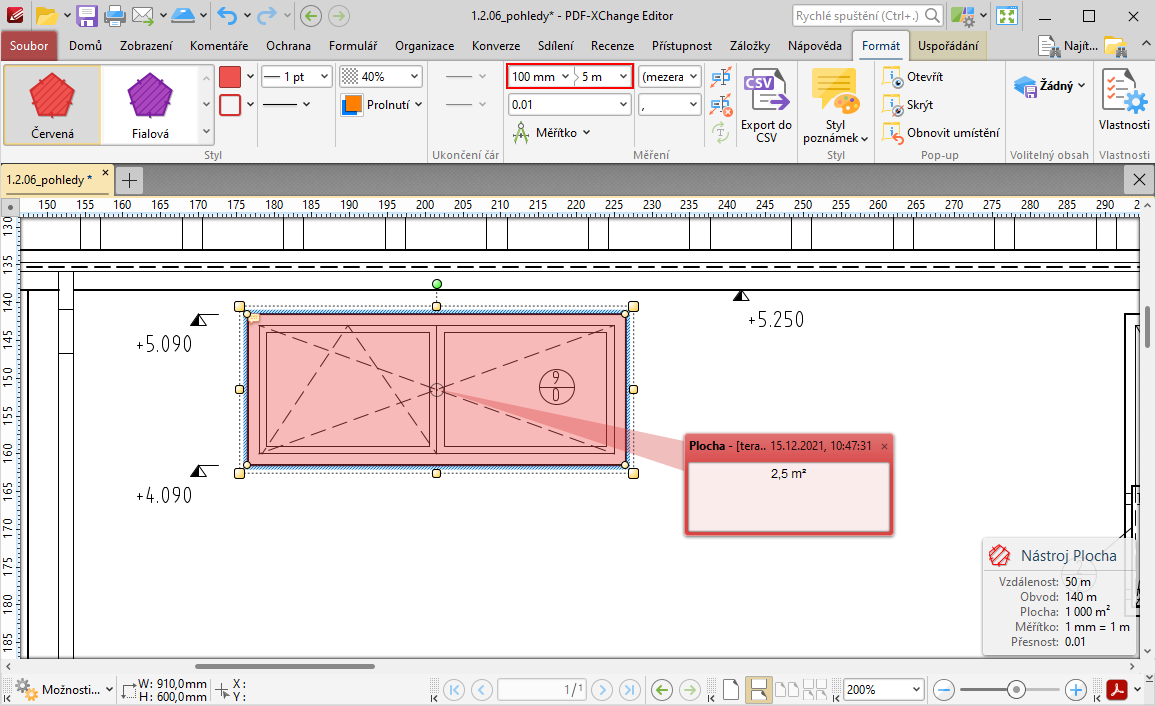11.5.3 Plocha (obsah)
Nástroj Plocha umožňuje vypočítat obsah v PDF dokumentu včetně komentáře a možnosti nastavení měřítka. Ve výkresech tak můžete jednoduše spočítat plochy a výsledky exportovat do souboru *.csv. Velmi rychle tak získáte výkaz výměr.
 Jako všechny komentáře i měření (kótování) se přidává do dokumentů jako plovoucí objekt. Lze je tedy přesouvat i v běžném prohlížeči PDF. Abyste tomu zamezili, stačí komentáře sloučit s původním dokumentem volbou na na kartě Recenze > Sloučit komentáře. Pamatujte ale na to, že se jedná o licencovanou funkci. Ve zkušební verzi se po sloučení komentářů přidají do dokumentu DEMO značky.
Jako všechny komentáře i měření (kótování) se přidává do dokumentů jako plovoucí objekt. Lze je tedy přesouvat i v běžném prohlížeči PDF. Abyste tomu zamezili, stačí komentáře sloučit s původním dokumentem volbou na na kartě Recenze > Sloučit komentáře. Pamatujte ale na to, že se jedná o licencovanou funkci. Ve zkušební verzi se po sloučení komentářů přidají do dokumentu DEMO značky.
Výpočet obsahu v PDF dokumentu
1 Na kartě Komentáře vyberte ve skupině Měření nástroj Plocha.

2 Nyní je třeba kliknutím myši určit hraniční (řídící) body, které vymezí měřenou plochu (obsah) viz obrázek níže.
 Pro přesné napojování řídících bodů k objektům můžete využít přitahování (úchopové režimy).
Pro přesné napojování řídících bodů k objektům můžete využít přitahování (úchopové režimy).
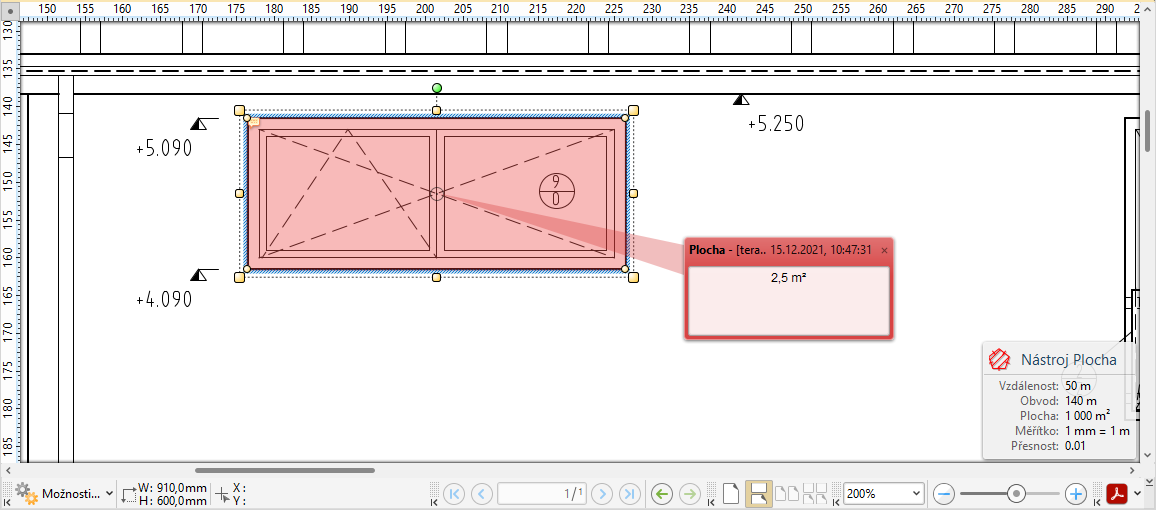
3 Po přidání hraničních (řídících) bodů, dojde k aktivaci podkarty Formát (na pravé straně pásu karet), kde je k dispozici nastavení měření obsahu.

- Pokud kliknete na tlačítko Barva tahu, tak můžete nastavit barvu čáry obsahu.
- Pokud rozkliknete seznam Šířka, tak můžete nastavit tloušťku čáry obsahu v obrázkových bodech.
- Pokud rozkliknete seznam Rámeček, tak můžete nastavit styl čáry obsahu. Dostupné styly čáry jsou plná čára a několik typů přerušované čáry.
- Pokud rozkliknete seznam Počátek, tak můžete nastavit styl počátku čáry obsahu.
- Pokud rozkliknete seznam Konec, tak můžete nastavit styl konce čáry obsahu. Hodnota 1 = žádná desetinná místa.
- Pokud rozkliknete seznam Měřítko, můžete zadat měřítko pro výpočet obsahu.
- Pokud rozkliknete seznam Přesnost, můžete nastavit počet desetinných míst změřeného obsahu.
- Pokud kliknete na tlačítko Měřítko, můžete spravovat měřítka pro měření obsahu.
- Pokud kliknete na tlačítko Export do CSV, budou výsledky všech měření v aktivním dokumentu exportovány do souboru *.csv.
Příklad exportu měření obsahu v souboru *.csv.

- Pokud kliknete na šipku u tlačítka Styl poznámek, můžete nastavit styl měření. Dostupné jsou volby:
- Kopírovat styl poznámky. Tato volba zkopíruje styl vybraného měření do schránky (Clipboard) pro pozdější použití.
- Použít zkopírovaný styl poznámky. Tato volba aplikuje zkopírovaný styl měření na vybranou poznámku.
- Nastavit aktuální vlastnosti jako výchozí. Tato volba nastaví styl vybraného měření jako výchozí styl pro nově přidané měření.
- Použít výchozí vlastnosti. Tato volba aplikuje výchozí vlastnosti na vybranou měření.
- Aktuální formát textu jako výchozí. Tato volba nastaví styl textu vybraného měření jako výchozí formát textu pro nově přidané měření.
- Použít výchozí formát textu. Tato volba aplikuje výchozí formát textu na vybrané měření.
- Pokud kliknete na tlačítko Otevřít, budou rozbaleny všechny pop-up poznámky měření.
- Pokud kliknete na tlačítko Skrýt, budou sbaleny všechny pop-up poznámky měření.
- Pokud rozkliknete tlačítko Aktuální vrstva, můžete přesunout vybrané měření do zvolené vrstvy.
4 Na obrázku níže je možné vidět výkres, ve kterém byla změřena plocha okna v m2 pomocí aplikace PDF-XChange Editor. Výkres je v milimetrech a v měřítku 1:50, takže abychom získali výsledek v m2, je třeba nastavit měřítko 100mm = 5m.
 Nezapomeňte na to, že výsledky měření obsahu můžete exportovat do souboru *.csv pomocí tlačítka Export do CSV.
Nezapomeňte na to, že výsledky měření obsahu můžete exportovat do souboru *.csv pomocí tlačítka Export do CSV.